Metodo di installazione dei moduli Perl su Debian Linux:
Per installare i moduli Perl su Debian 10, dovrai seguire tutti i passaggi elencati di seguito:
Passaggio n. 1: installazione di Perl su Debian 10:
Prima di tutto, devi avere Perl installato sul tuo sistema Debian 10. Per questo, avvierai il terminale in Debian 10 cercandolo nel menu Attività. Il terminale Debian 10 può essere visto nell'immagine seguente:

Ora devi eseguire il seguente comando nel tuo terminale per installare Perl sul tuo sistema Debian 10:
sudo apt-get install Perl
Una volta completata l'installazione di Perl, l'output mostrato nell'immagine sottostante verrà visualizzato sul terminale Debian 10:
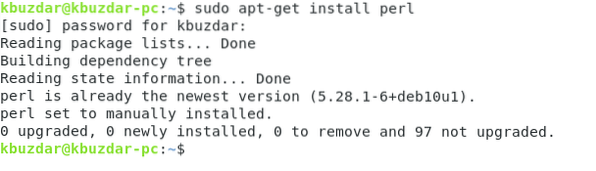
Passaggio n. 2: aggiornamento della cache di sistema:
Prima di installare i moduli Perl, si consiglia di aggiornare la cache del sistema con il seguente comando:
sudo apt-get update
Una volta che tutti i pacchetti e le dipendenze richiesti sono stati aggiornati, sarai in grado di assistere al seguente output sul tuo terminale Debian 10:
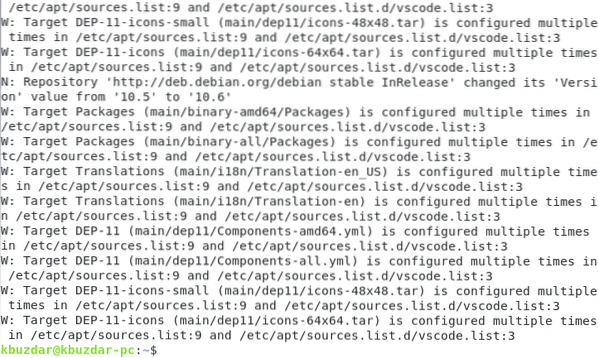
Passaggio n. 3: installazione di CPAN su Debian 10:
Il modo migliore per installare i moduli Perl su Debian 10 è tramite il repository CPAN. Per fare ciò, dobbiamo prima installare questo repository sul nostro sistema Debian 10, cosa che può essere eseguita con il comando indicato di seguito:
sudo apt-get install libpath-tiny-Perl
Durante l'installazione del repository CPAN, è necessario digitare "Y" nel terminale per proseguire con la sua esecuzione come evidenziato nell'immagine seguente:

Una volta che il repository CPAN è stato installato con successo sul tuo sistema Debian 10, il terminale produrrà l'output mostrato nell'immagine seguente:
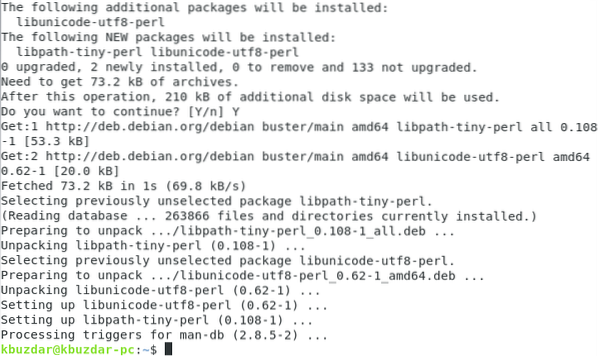
Passaggio n. 4: avvio e configurazione della shell interattiva CPAN:
Per installare i moduli Perl con CPAN, devi prima avviare e configurare la shell interattiva CPAN, che può essere eseguita semplicemente eseguendo il seguente comando nel tuo terminale:
cpan

Non appena proverai ad avviare la shell interattiva CPAN con il comando sopra menzionato, ti verrà chiesto di configurarlo. Devi digitare "sì" e quindi premere il tasto Invio come evidenziato nell'immagine mostrata di seguito:

Dopo aver fatto ciò, ti verrà chiesto di scegliere un approccio con il quale desideri installare i tuoi moduli. L'approccio scelto per impostazione predefinita è "[local: lib]" ed è anche l'approccio consigliato. Pertanto, per selezionare questo approccio, è sufficiente premere il tasto Invio, come mostrato nell'immagine seguente:
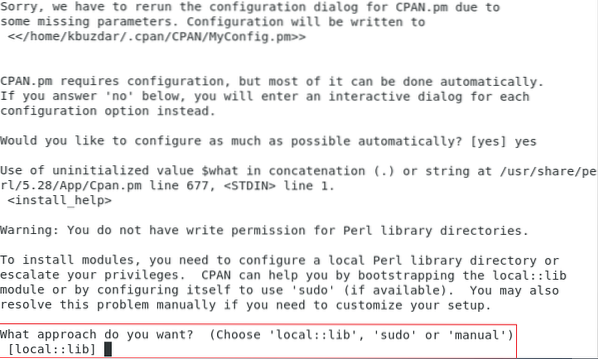
Ci vorranno alcuni secondi per completare il processo di configurazione automatica di CPAN, dopodiché la shell interattiva CPAN apparirà sullo schermo come mostrato nell'immagine qui sotto:
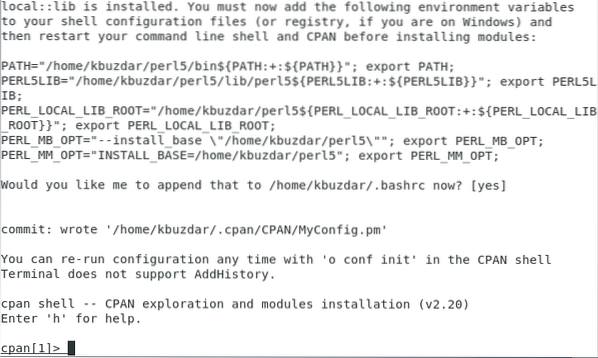
Passaggio n. 5: installazione dei moduli Perl tramite CPAN su Debian 10:
Ora puoi visitare il seguente sito: http://www.cpan.org/moduli/indice.html per cercare qualsiasi modulo di tua scelta che desideri installare. Dopo aver scelto un modulo da installare, dovresti eseguire il seguente comando nella shell interattiva CPAN:
install NomeModuloQui, devi sostituire ModuleName con il nome del modulo specifico che desideri installare tramite CPAN sul tuo sistema Debian 10. A scopo dimostrativo, installeremo il modulo MIME: Lite, come mostrato nell'immagine seguente:
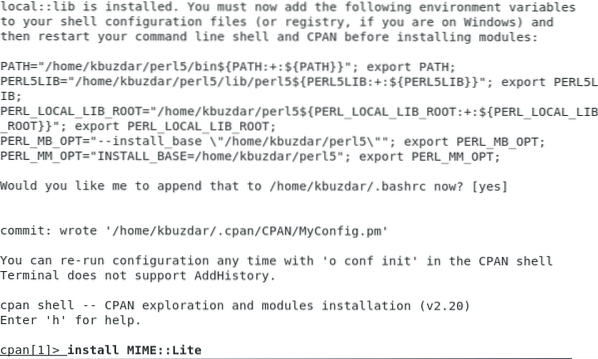
Una volta che il modulo desiderato è stato installato sul tuo sistema Debian 10, la tua shell interattiva CPAN avrà un aspetto simile a quello mostrato nell'immagine seguente. Allo stesso modo, puoi anche installare qualsiasi altro modulo Perl di tua scelta. Una volta che hai finito con l'installazione e vuoi tornare al tuo normale terminale, puoi semplicemente digitare il comando "exit" seguito da premendo il tasto Invio per passare dalla tua shell interattiva CPAN al tuo terminale Debian 10 come mostrato nel immagine seguente:
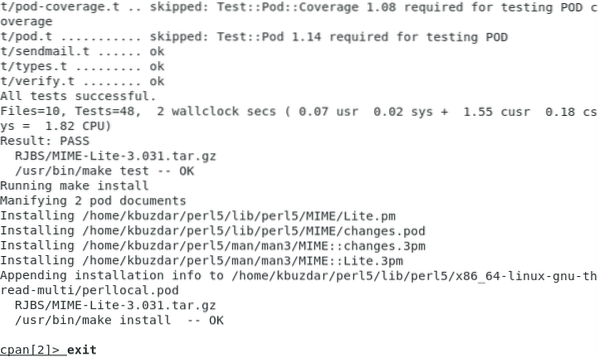
Conclusione:
Utilizzando il semplice metodo descritto in questo articolo, si possono facilmente installare tutti i moduli Perl che si desidera o in base alle proprie esigenze. In questo modo, sarai pronto per creare script Perl da molto semplici a estremamente complessi.
 Phenquestions
Phenquestions


